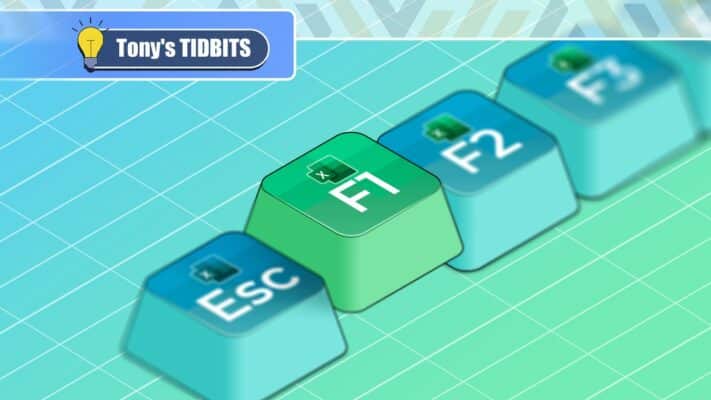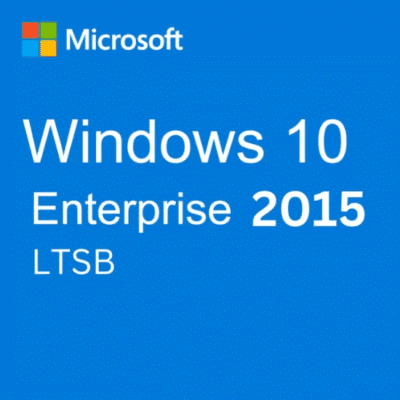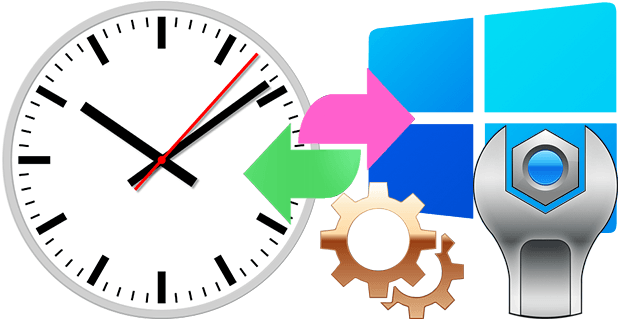Hướng dẫn A-Z: Bí Mật Tìm Mật Khẩu Mặc Định Router Triệt Để
Bạn đã bao giờ rơi vào tình huống dở khóc dở cười: muốn đổi mật khẩu Wi-Fi cho an toàn hơn, thiết lập mạng cho khách, hay đơn giản là tối ưu tốc độ Internet nhưng lại đứng hình vì không thể nhớ nổi thông tin đăng nhập vào trang quản trị router? Đây là một vấn đề cực kỳ phổ biến. Chìa khóa để giải quyết tình trạng này nằm ở một khái niệm đơn giản nhưng không phải ai cũng biết: mật khẩu mặc định router. Đây chính là tấm vé thông hành đầu tiên mà nhà sản xuất cung cấp để bạn có thể làm chủ hoàn toàn hệ thống mạng tại gia.
Trong bài viết chuyên sâu này, TruongIT.NET sẽ cùng bạn “bóc tách” mọi thứ về mật khẩu mặc định của router. Chúng ta sẽ tìm hiểu từ định nghĩa cơ bản, tại sao nó lại quan trọng, các phương pháp thủ công để tìm lại mật khẩu đã mất, cho đến việc giới thiệu một công cụ miễn phí cực kỳ mạnh mẽ giúp bạn thực hiện công việc này chỉ trong vài cú nhấp chuột. Hãy cùng bắt đầu hành trình làm chủ thiết bị router của bạn!

Tại Sao Cần Biết Mật Khẩu Mặc Định Router?
Việc truy cập vào trang quản trị (admin panel) của router không chỉ dành cho các chuyên gia kỹ thuật. Với thông tin đăng nhập đúng, một người dùng bình thường cũng có thể thực hiện vô số tác vụ quan trọng, giúp cải thiện cả hiệu suất và tính bảo mật cho mạng không dây của mình.
1. Cấu hình và tùy chỉnh mạng Wi-Fi
Đây là lý do phổ biến nhất. Khi vào được trang quản trị, bạn có toàn quyền thay đổi những cài đặt cơ bản nhất như: đổi tên mạng Wi-Fi (SSID) cho dễ nhận biết, và quan trọng hơn là đặt lại mật khẩu Wi-Fi để tăng cường bảo mật hoặc khi bạn nghi ngờ có người lạ đang “dùng chùa” mạng của mình.
2. Nâng cao bảo mật hệ thống
Một chiếc router mới xuất xưởng luôn đi kèm với một password mặc định của router rất dễ đoán (ví dụ: admin/admin). Việc giữ nguyên mật khẩu này là một rủi ro bảo mật khổng lồ. Việc đầu tiên bạn nên làm sau khi truy cập thành công là đổi ngay mật khẩu quản trị này thành một mật khẩu phức tạp hơn. Ngoài ra, bạn còn có thể tắt các tính năng kém an toàn như WPS (Wi-Fi Protected Setup) hay kích hoạt tường lửa.
3. Quản lý thiết bị và kiểm soát truy cập
Trang quản trị cho phép bạn xem danh sách tất cả các thiết bị đang kết nối vào mạng của mình. Nếu phát hiện một thiết bị lạ, bạn có thể chặn địa chỉ MAC của nó để ngăn chặn truy cập vĩnh viễn. Nhiều router hiện đại còn cung cấp tính năng Parental Controls (Kiểm soát của phụ huynh), giúp bạn giới hạn thời gian truy cập Internet hoặc chặn các trang web không phù hợp với trẻ em.
4. Khắc phục sự cố và tối ưu hóa hiệu suất
Khi mạng chập chờn, việc truy cập vào router giúp bạn chẩn đoán vấn đề, ví dụ như kiểm tra tình trạng kết nối, khởi động lại thiết bị từ xa, hoặc thay đổi kênh Wi-Fi (Wi-Fi channel) để tránh nhiễu sóng với mạng nhà hàng xóm, từ đó cải thiện tốc độ và độ ổn định.
Mật Khẩu Mặc Định Router Là Gì và Nó Ở Đâu?
Trước khi đi vào các phương pháp tìm kiếm, chúng ta cần hiểu rõ bản chất của nó. Rất nhiều người dùng thường nhầm lẫn giữa mật khẩu quản trị router và mật khẩu Wi-Fi.
- Mật khẩu Wi-Fi (Wi-Fi Password/Passphrase): Đây là mật khẩu bạn dùng để kết nối các thiết bị như điện thoại, laptop, TV vào mạng không dây.
- Mật khẩu quản trị router (Admin Password): Đây là mật khẩu dùng để đăng nhập vào giao diện cấu hình của router, thường thông qua một địa chỉ IP như 192.168.1.1 hoặc 192.168.0.1.
Mật khẩu mặc định router chính là mật khẩu quản trị được nhà sản xuất thiết lập sẵn. Thông tin này thường được tìm thấy ở những vị trí sau:
- Tem dán dưới đáy router: Đây là nơi phổ biến nhất. Hãy lật ngược chiếc router của bạn lên và tìm một nhãn dán. Trên đó thường ghi rõ địa chỉ IP đăng nhập (Default Gateway), Tên người dùng (Username) và Mật khẩu (Password).
- Sách hướng dẫn sử dụng hoặc hộp đựng: Nếu bạn còn giữ lại hộp và tài liệu đi kèm, thông tin đăng nhập mặc định chắc chắn sẽ có trong đó.
3 Cách Phổ Biến Để Tìm Mật Khẩu Mặc Định Router
Nếu bạn không thể tìm thấy tem dán hoặc đã làm mất hộp, đừng lo lắng. Dưới đây là các phương pháp hiệu quả để bạn có thể tìm mật khẩu mặc định router một cách dễ dàng.
Cách 1: Tìm địa chỉ IP Gateway qua Command Prompt (Windows)
Để đăng nhập vào router, trước hết bạn cần biết địa chỉ IP của nó. Trên Windows, công cụ Command Prompt sẽ giúp bạn làm điều này nhanh chóng.
- Nhấn tổ hợp phím
Windows + Rđể mở hộp thoại Run. - Gõ
cmdvà nhấn Enter. - Trong cửa sổ Command Prompt màu đen hiện ra, gõ lệnh sau và nhấn Enter:
ipconfig - Kéo xuống và tìm dòng có ghi “Default Gateway”. Dãy số ở dòng này (ví dụ: 192.168.1.1) chính là địa chỉ để truy cập router của bạn. Hãy mở trình duyệt web và nhập địa chỉ này vào thanh URL.
Cách 2: Tra cứu trực tuyến theo Model thiết bị
Mỗi model router sẽ có thông tin đăng nhập mặc định khác nhau. Bạn có thể tìm kiếm trên Google với cú pháp: “[Tên hãng và model router] default password”. Ví dụ: “TP-Link Archer C6 default password”. Kết quả thường sẽ dẫn bạn đến các trang web chuyên về router hoặc trang hỗ trợ của chính nhà sản xuất như trang hỗ trợ của TP-Link, nơi cung cấp thông tin chính xác nhất.
Cách 3: Thử các cặp Username/Password phổ biến
Trong trường hợp khẩn cấp, bạn có thể thử một vài cặp thông tin đăng nhập mặc định thông dụng nhất mà các nhà sản xuất hay sử dụng:
- Username: admin, Password: admin
- Username: admin, Password: password
- Username: admin, Password: (để trống)
- Username: user, Password: user
- Username: (để trống), Password: admin
Tuy nhiên, cách này khá tốn thời gian và tỷ lệ thành công không cao. Đó là lý do chúng ta cần đến một giải pháp chuyên nghiệp hơn.
Giới Thiệu Công Cụ “Router Default Passwords” từ Sordum – Giải Pháp Tối Ưu
Thay vì phải dò dẫm tìm kiếm thủ công, bạn có thể sử dụng một phần mềm miễn phí và nhỏ gọn mang tên Router Default Passwords, được phát triển bởi Sordum.org – một trang web uy tín chuyên cung cấp các công cụ tiện ích cho Windows. Phần mềm này tổng hợp sức mạnh của các phương pháp trên vào một giao diện duy nhất.
Các tính năng nổi bật
- Tự động phát hiện Default Gateway: Ngay khi khởi chạy, phần mềm sẽ tự động quét và hiển thị địa chỉ IP của router, bạn chỉ cần nhấp vào để mở trang đăng nhập.
- Cơ sở dữ liệu khổng lồ: Tích hợp sẵn danh sách tên người dùng và mật khẩu mặc định của router cho hàng trăm model từ các thương hiệu khác nhau.
- Giao diện trực quan: Cực kỳ dễ sử dụng, ngay cả với người không am hiểu về công nghệ.
- Hoàn toàn miễn phí và Portable: Bạn không cần cài đặt, chỉ cần tải về, giải nén và sử dụng ngay.
Hướng dẫn sử dụng chi tiết từ A-Z
Bước 1: Tải và khởi chạy chương trình
Đầu tiên, bạn cần tải về công cụ. Sau khi tải về, hãy giải nén file ZIP và chạy file RouterDP.exe.
Bước 2: Xác định và truy cập địa chỉ Gateway
Ngay lập tức, giao diện chính của chương trình sẽ hiện ra. Nó đã tự động tìm thấy địa chỉ IP router của bạn và biến nó thành một đường link có thể nhấp vào. Bạn chỉ cần click vào link này, trang đăng nhập router sẽ mở ra trên trình duyệt mặc định.
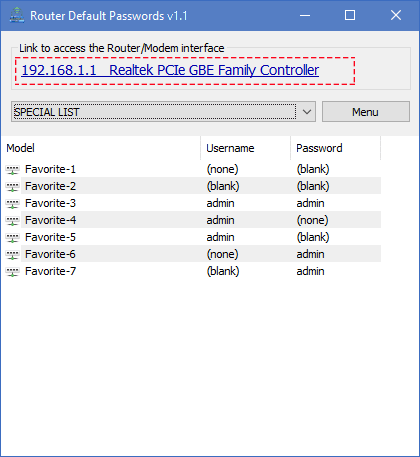
Bước 3: Tra cứu thông tin đăng nhập
Bây giờ bạn cần username và password. Tại giao diện phần mềm, hãy nhấp vào danh sách thả xuống và tìm tên thương hiệu router của bạn (ví dụ: TP-Link, D-Link, Netgear,…). Ngay lập tức, thông tin Username và Password mặc định tương ứng sẽ hiển thị bên dưới.
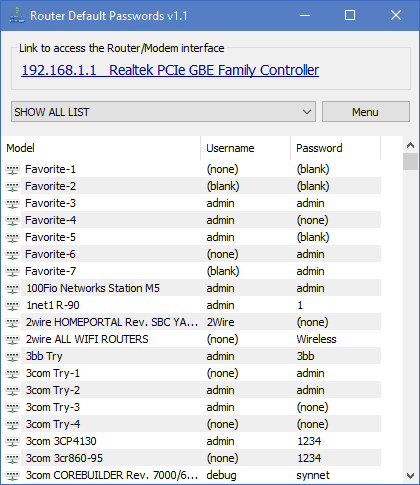
Bước 4 (Nâng cao): Tùy chỉnh danh sách
Công cụ này còn cho phép bạn thêm, sửa, hoặc xóa các mục trong danh sách. Nếu bạn có một thiết bị đặc biệt hoặc muốn lưu lại thông tin đăng nhập mới của mình, hãy vào Menu và chọn “Change The List”.

Bước 5 (Tiện ích): Sao chép nhanh thông tin
Để tránh gõ sai, bạn có thể nhấp chuột phải vào tên người dùng hoặc mật khẩu trong danh sách và chọn Copy để sao chép nhanh chóng.
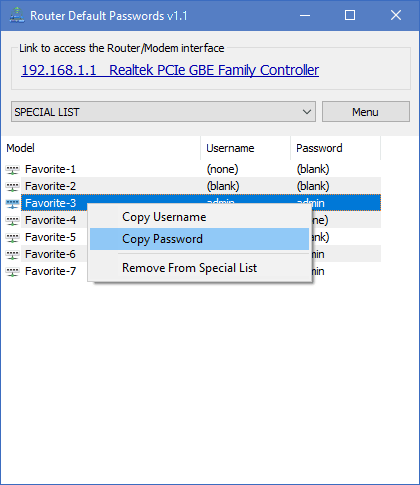
Phải Làm Gì Khi Đã Thử Mọi Cách Mà Vẫn Không Đăng Nhập Được?
Nếu bạn đã thử cách xem mật khẩu gốc của modem bằng công cụ trên nhưng vẫn thất bại, khả năng cao là mật khẩu mặc định đã bị thay đổi trước đó và bạn đã quên mất. Lúc này, giải pháp cuối cùng là đưa router về trạng thái xuất xưởng.
Hướng dẫn Hard Reset router về cài đặt gốc
Cảnh báo: Thao tác này sẽ xóa toàn bộ cài đặt của bạn, bao gồm tên Wi-Fi, mật khẩu Wi-Fi, và bất kỳ cấu hình nâng cao nào khác. Mạng Internet của bạn sẽ bị gián đoạn cho đến khi bạn thiết lập lại từ đầu.
- Cắm nguồn và đảm bảo router đang hoạt động.
- Tìm một lỗ nhỏ có chữ “Reset” ở mặt sau hoặc mặt dưới của thiết bị.
- Dùng một vật nhọn như que chọc SIM hoặc kẹp giấy, nhấn và giữ nút reset bên trong lỗ khoảng 10-15 giây.
- Quan sát đèn tín hiệu trên router. Khi bạn thấy chúng nhấp nháy đồng loạt rồi khởi động lại, hãy thả nút reset ra.
Sau khi router khởi động xong, nó sẽ quay trở về trạng thái ban đầu. Bây giờ bạn có thể sử dụng mật khẩu mặc định router để đăng nhập và thiết lập lại mạng của mình.
Cảnh Báo An Ninh: Tại Sao Phải Thay Đổi Mật Khẩu Mặc Định NGAY LẬP TỨC?
Việc tìm lại được mật khẩu mặc định là bước đầu tiên. Bước quan trọng tiếp theo và bắt buộc là phải thay đổi nó ngay lập tức. Giữ nguyên mật khẩu mặc định là bạn đang mở toang cánh cửa cho các mối đe dọa an ninh mạng.
Tin tặc và các phần mềm độc hại thường xuyên quét các mạng để tìm kiếm thiết bị có thông tin đăng nhập mặc định. Một khi chiếm được quyền truy cập vào router của bạn, chúng có thể:
- Theo dõi toàn bộ hoạt động Internet của bạn.
- Chuyển hướng bạn đến các trang web lừa đảo để đánh cắp thông tin (DNS Hijacking).
- Biến router của bạn thành một phần của mạng máy tính ma (botnet) để thực hiện các cuộc tấn công DDoS. Bài học từ mã độc Mirai Botnet năm 2016 vẫn còn nguyên giá trị, khi nó đã lây nhiễm hàng trăm ngàn thiết bị IoT bằng cách khai thác các mật khẩu mặc định yếu.
Để đảm bảo an toàn toàn diện cho hệ thống, bạn cũng nên tham khảo các phương pháp Bảo mật Windows nâng cao để bảo vệ các thiết bị trong mạng của mình. Hãy tạo một mật khẩu quản trị mới thật mạnh, kết hợp chữ hoa, chữ thường, số và ký tự đặc biệt.
Các câu hỏi thường gặp (FAQ)
1. Làm thế nào để tìm địa chỉ IP của router trên điện thoại?
Trên cả Android và iOS, bạn vào cài đặt Wi-Fi, chọn mạng bạn đang kết nối và xem chi tiết. Địa chỉ IP của router thường được ghi là “Bộ định tuyến” (Router) hoặc “Cổng” (Gateway).
2. Tôi đã thử “admin/admin” nhưng không hoạt động, tôi phải làm gì?
Điều này có nghĩa là mật khẩu mặc định của router bạn khác, hoặc nó đã được thay đổi. Hãy thử kiểm tra tem dán trên thiết bị hoặc sử dụng công cụ Router Default Passwords được giới thiệu trong bài để tra cứu theo đúng model.
3. Reset router có làm mất kết nối Internet không?
Có. Reset sẽ xóa tất cả cài đặt, bao gồm cả thông tin kết nối từ nhà cung cấp dịch vụ (ISP). Sau khi reset, bạn sẽ phải cấu hình lại router từ đầu để có thể truy cập Internet trở lại.
4. Công cụ Router Default Passwords có an toàn không?
Hoàn toàn an toàn. Công cụ này đến từ Sordum.org, một nhà phát triển uy tín. Nó chỉ đọc thông tin mạng có sẵn trên máy bạn và tra cứu một cơ sở dữ liệu offline, không gửi bất kỳ dữ liệu nào ra ngoài.
5. Tại sao tôi nên thay đổi mật khẩu mặc định của router?
Vì lý do bảo mật. Mật khẩu mặc định rất dễ đoán và là mục tiêu hàng đầu của tin tặc. Thay đổi nó là bước cơ bản và quan trọng nhất để bảo vệ mạng gia đình của bạn khỏi các truy cập trái phép.
6. Sự khác biệt giữa mật khẩu Wi-Fi và mật khẩu quản trị router là gì?
Mật khẩu Wi-Fi dùng để cho phép các thiết bị kết nối vào mạng không dây. Mật khẩu quản trị router dùng để đăng nhập vào giao diện cài đặt của chính router đó để thay đổi các cấu hình mạng.
Kết bài
Việc không thể đăng nhập router vì quên mật khẩu là một rào cản khó chịu, nhưng hoàn toàn có thể khắc phục được. Qua bài viết này, bạn đã được trang bị đầy đủ các phương pháp từ thủ công đến tự động để tìm lại mật khẩu mặc định router của mình. Công cụ Router Default Passwords của Sordum là một trợ thủ đắc lực, giúp tiết kiệm thời gian và công sức một cách hiệu quả.
Quan trọng hơn cả, hãy nhớ rằng việc tìm lại mật khẩu chỉ là bước đầu. Hành động cấp thiết ngay sau đó là thay đổi mật khẩu mặc định thành một mật khẩu mới, mạnh và duy nhất để xây dựng một hàng rào bảo vệ vững chắc cho thế giới số của bạn. Bạn đã bao giờ gặp khó khăn khi tìm kiếm mật khẩu mặc định router chưa? Hãy chia sẻ kinh nghiệm của bạn hoặc đặt câu hỏi ở phần bình luận bên dưới nhé!
- Đang tạo link tải, vui lòng chờ...
Mật khẩu giải nén (nếu có): truongit.net
Để có kinh phí duy trì website, chúng tôi có chèn quảng cáo vào link Tải về. Bạn cũng có thể chờ 45 giây để sử dụng link Tải nhanh không quảng cáo.